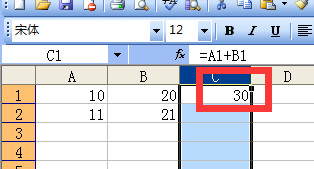1、打开数据表。

2、输入公式=A1+B1。
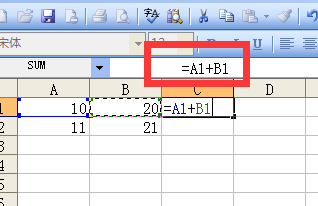
3、回车,结果,单元格出现的不是计算结果,而是刚输入的公式。

4、选中C列,在C列上右击,点击设置单元格格式。

5、弹出对话框,点击数字,常规,确定。

6、在单元格上双击。

7、回车之后,结果出现了。
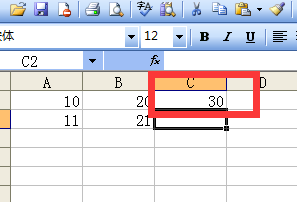
8、还可以点击数据,分列。

9、弹出对话框,点击下一步。

10、点击下一步。
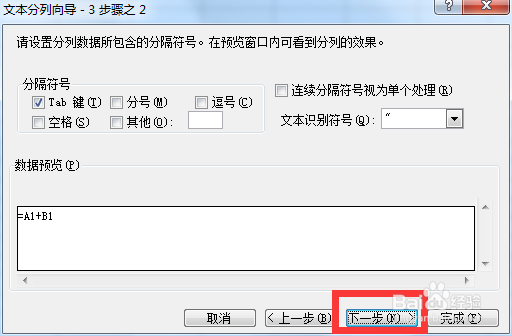
11、点击列数据格式,常规,完成。

12、计算结果出来了。
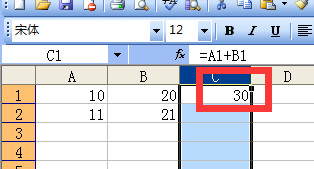
时间:2024-10-14 17:49:23
1、打开数据表。

2、输入公式=A1+B1。
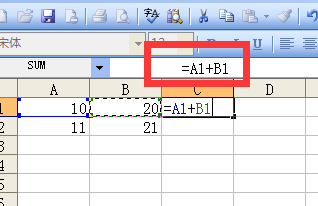
3、回车,结果,单元格出现的不是计算结果,而是刚输入的公式。

4、选中C列,在C列上右击,点击设置单元格格式。

5、弹出对话框,点击数字,常规,确定。

6、在单元格上双击。

7、回车之后,结果出现了。
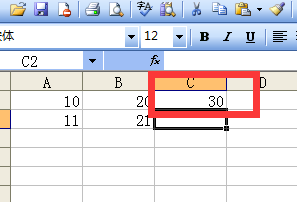
8、还可以点击数据,分列。

9、弹出对话框,点击下一步。

10、点击下一步。
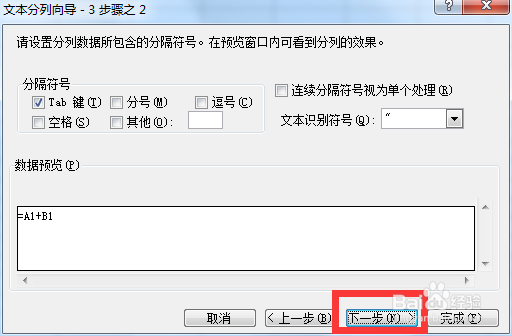
11、点击列数据格式,常规,完成。

12、计算结果出来了。